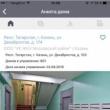Sayt bo'limlari
Muharrir tanlovi:
- Avstriya pochtasi, EMS va boshqalar Avstriyadan identifikator bo'yicha pochta jo'natmalarini kuzatish
- Mahsulotni qaytarish va Amazon bozori kafolatlari haqida
- Rossiya pochta bo'limida pochta jo'natmalarini qabul qilish uchun ishonchnoma Posilkani boshqa shaxs tomonidan pochta bo'limida oling
- Agar Aliexpress-dagi buyurtmangiz bekor qilinsa nima qilish kerak?
- Pochta bo'limida etkazib berishda naqd pul olish qoidalari
- Nima uchun Aliexpress-dagi sotuvchi tovarlarni jo'natish uchun uzoq vaqt talab etadi?
- Yo'l harakati politsiyasining jarimalar uchun ishonch telefoni: u qanday ishlaydi Manzildagi shaxsiy gaz hisobini bilish uchun qaerga qo'ng'iroq qilish kerak
- Aliexpress-da nizoni ochish bo'yicha bosqichma-bosqich ko'rsatmalar
- Texnik axborot xavfsizligi sohasidagi asosiy tushunchalar
- PrivatBank kredit kartasini qanday blokdan chiqarish mumkin: Privat24, SMS yoki masofaviy bank orqali
Reklama
| Ferra ilovasi iPhone’da ishlamaydi. Ilovalar do'koniga ulanish muvaffaqiyatsiz tugadi: xatolarni qanday tuzatish va ilovalarni yuklab olishda muammolarni hal qilish |
|
Twitter iPhone yoki iPad qurilmangizga yuklanmaydi va siz nima qilishni bilmaysiz. Ijtimoiy tarmoqlarda do'stlar va oila a'zolari bilan bog'lana olmaslik juda asabiylashadi, chunki oxirgi paytlarda... ijtimoiy tarmoqlar inson hayotida katta rol o'ynaydi. Ushbu maqolada biz nima uchun Twitter sizning iPhone yoki iPad-da ishlamayotganini tushuntirishga harakat qilamiz va muammoni qanday qilib doimiy ravishda hal qilishni ko'rsatamiz. Shuni esda tutingki, ushbu muammolarni bartaraf etish usullari har qanday boshqa ilovalardagi muammolarni bartaraf etish uchun ishlatilishi mumkin. iPhone yoki iPad-ni qayta ishga tushiringAgar buni hali qilmagan bo'lsangiz, qurilmangizni o'chiring va qayta yoqing. Bu muammoni hal qilishning asosiy bosqichi bo'lib, ba'zida Twitter-ning iPhone yoki iPad-da ishlamasligiga olib keladigan kichik dasturiy ta'minotdagi nosozlikni tuzatishi mumkin. IPhone yoki iPad-ni qayta yoqishdan oldin taxminan bir daqiqa kuting va qurilmangizda ishlayotgan har qanday dastur barcha jarayonlarni bajarishga ulgurganligiga ishonch hosil qiling. Keyin qurilmani qayta yoqing. Ilovadagi nosozliklarni bartaraf etishning birinchi qadami: Barcha ilovalaringizni yopingBalki uchinchi tomon ilovalari Twitterga aralashish. Twitter ilovasini yangilashIlova ishlab chiquvchilari ko'pincha xavfsizlik muammolarini tuzatish, yangi xususiyatlar qo'shish va dasturiy ta'minotdagi nosozliklarni tuzatish uchun o'z ilovalariga yangilanishlar kiritadilar. Agar iPhone yoki iPad qurilmangizda Twitter-ning eng soʻnggi versiyasi oʻrnatilmagan boʻlsa, u toʻgʻri ishlamasligi mumkin. Yangilanish mavjudligini ko‘rish uchun App Store do‘konini oching va kutilayotgan yangilanishlar ro‘yxatini ko‘rish uchun ekranning pastki o‘ng burchagidagi Yangilanishlar tugmasini bosing. Agar Twitter ilovasi uchun yangilanish mavjud bo'lsa, ilovaning o'ng tomonidagi Yangilash tugmasini bosing. Ilovani o'chirish va qayta o'rnatishTwitter ilovasini oʻchirib tashlang: Twitter ilovasi iPhone yoki iPad qurilmangizda ishlamayotgan boʻlsa, baʼzida ilovani oʻchirib tashlash va keyin uni yangisi sifatida qayta oʻrnatish osonroq boʻladi. Twitter ilovasini o'chirib tashlaganingizda, iPhone yoki iPad-da saqlangan barcha ma'lumotlar o'chiriladi. Shunday qilib, agar buzilgan dasturiy ta'minot fayli ilova tomonidan saqlangan bo'lsa, bu buzilgan fayl qurilmangizdan o'chiriladi. Twitter ilovasini oʻchirish uchun Twitter ilovasi belgisini bosib ushlab turing. Barcha ilovalaringiz silkita boshlaydi va aksariyat ilovalaringizning yuqori chap burchagida xoch paydo bo'ladi. Twitter ilovasining burchagidagi X belgisiga teging, so‘ng iPhone yoki iPad ekranida so‘ralganda O‘chirish tugmasini bosing. Ilovani o'chirib tashlasam, Twitter hisobim o'chiriladimi?Xavotir olmang - sizniki qayd yozuvi Agar ilovani iPhone yoki iPad’ingizdan oʻchirib tashlasangiz, Twitter oʻchirilmaydi. Biroq, qachon qayta o'rnatish Twitter ilovasiga qayta kirishingiz kerak, shuning uchun parolingizni bilganingizga ishonch hosil qiling! Eng so'nggi iOS versiyasiga yangilangIlova ishlab chiquvchilari o'z ilovalarini yangilayotgani kabi, Apple tez-tez yangilanadi dasturiy ta'minot, u iOS sifatida tanilgan iPhone va iPad-ni boshqaradi. Agar siz eng so'nggisini o'rnatmagan bo'lsangiz iOS yangilanishi, iPhone yoki iPad yordamida hal qilinishi mumkin bo'lgan ba'zi dasturiy ta'minot muammolariga duch kelishi mumkin oxirgi yangilash iOS.
IPhone va iPad-dagi Wi-Fi muammolarini bartaraf qilingAgar siz ilova bilan bog‘liq muammolarga duch kelgan bo‘lsangiz, lekin Twitter hali ham iPhone yoki iPad qurilmangizga yuklanmasa, unda iPhone yoki iPad-ning ulanganligini aniqlashga yordam beradigan qo‘llanmamizning keyingi qismiga o‘tish vaqti keldi. Wi-Fi sababi Muammolar. iPhone va iPad foydalanuvchilari ko'pincha Twitter-dan foydalanish uchun Wi-Fi-dan foydalanadilar, ayniqsa ularda cheksiz ma'lumotlar bo'lmasa. Wi-Fi-ni yana yoqing va o'chiringEng biri tezkor usullar Wi-Fi-ni o'chiring va orqaga - Boshqarish markazida, siz iPhone yoki iPad-da ekranning pastki qismidan kengaytirish orqali ochishingiz mumkin. Boshqa Wi-Fi tarmog'iga ulanishga harakat qilingBa'zan iPhone yoki iPad Wi-Fi tarmog'ingizga ulanishda muammoga duch kelishi mumkin, bu odatda qurilmangizda emas, simsiz routeringizda muammo bo'lishi mumkinligini anglatadi. Bu rost yoki yoʻqligini tekshirish uchun doʻstingizning Wi-Fi tarmogʻiga ulanib koʻring. Wi-Fi tarmog'ingizni unutingIPhone yoki iPad-ni Wi-Fi tarmog'iga birinchi marta ulaganingizda, qurilmangiz ushbu Wi-Fi tarmog'iga qanday ulanish haqida ma'lumotni saqlaydi. Ba'zan bu muloqot jarayoni o'zgaradi. Agar iPhone yoki iPad-da saqlangan ma'lumotlar eskirgan bo'lsa, bu ulanish muammolariga olib kelishi mumkin. Tarmoqni o'chirish orqali siz ushbu saqlangan ma'lumotlarni o'chirib tashlaysiz. Unutmoq Wi-Fi tarmog'i, sozlamalarni oching. Esdan chiqarmoqchi boʻlgan Wi-Fi tarmogʻi yonidagi koʻk “i”ga oʻxshagan qoʻshimcha maʼlumot belgisini bosing. Ekranning yuqori qismidagi Tarmoqni unutish ga teging. Tarmoq sozlamalarini tiklashTwitter sizning iPhone yoki iPad qurilmangizda ishlamayotganida Wi-Fi bilan bog'liq muammolarni bartaraf etish bo'yicha so'nggi qadamimiz tarmoq sozlamalarini qayta o'rnatishdir, bu esa barchasini o'chirib tashlaydi. Wi-Fi sozlamalari, VPN (virtual xususiy tarmoq) qurilmangiz va Bluetooth sozlamalari. Ushbu qayta o'rnatishni boshlashdan oldin, barcha ma'lumotlarni yozib qo'yganingizga ishonch hosil qiling Wi-Fi parollari chunki qachon ma'lumotni qayta kiritishingiz kerak bo'ladi qayta ulanish! Yuqoridagi barcha maslahatlar sizga yordam bermasa, xizmat ko'rsatish markaziga murojaat qiling. IOS tizimining barqaror ishlashi istalgan vaqtda buzilishi mumkin. Va buning uchun juda ko'p sabablar bo'lishi mumkin. Ko'pincha, foydalanuvchilar ilgari ishlagan bo'lsalar ham, ilovalar iPhone yoki iPad-da ishga tushmasligini ta'kidlashadi. Nima uchun bu bo'lishi mumkin va uni tezda qanday hal qilish kerak bu muammo? Ilovalar iPhone-da ochilmaydi: sabablarIPhone'dagi ilovalar ochilmaydigan eng keng tarqalgan holat jailbreak bilan bog'liq. Ayniqsa, norasmiy o'rnatish usullaridan foydalangan bo'lsangiz. Yana bir mumkin bo'lgan sabab - qurilmangiz yoki iOS dasturiy ta'minoti versiyasi bilan mos kelmasligi. Tizimdagi nosozlikni aniqlash imkoniyati hali ham mavjud, bu ham ilovalarni ishga tushirishga to'sqinlik qilishi mumkin. Har holda, biz eng oddiy va eng ko'p foydalanishni tavsiya qilamiz tezkor qaror bu muammo Tenorshare ReiBoot dasturidir. Ilovalar iPhone-da ishlamaydi: uni qanday tuzatish kerak?Universal dastur iOS tizimida yuzaga kelgan bir nechta muammolarni bir vaqtning o'zida hal qilish imkonini beradi. Qora ekran yoki Apple logotipiga yopishib qolgan mobil qurilmangizni tezda qaytarib olishga yordam berishdan tashqari, Tenorshare ReiBoot smartfon yoki planshetingizda o'rnatilgan ilovalarning ishlashini tuzatishga yordam beradi. Dasturdan foydalangandan so'ng, ilovalar to'g'ri rejimda ishlay boshlaydi. Agar ilovalar iPhone, iPad-da ishlamasa yoki ishga tushmasa, quyidagi amallarni bajaring. 
Tenorshare ReiBoot-ni Windows va Mac-ga o'rnatishingiz mumkin. Professional versiya kengaytirilgan funksionallikka ega va iOS tizimida yuzaga keladigan yanada murakkab muammolarni hal qilishga qodir, masalan, Ko'pincha, iPhone-larning ishlashi paytida foydalanuvchilar qat'iy cheklangan xotira zaxiralari etarli emasligini aniqlaydilar. Odatda, Apple tizimi smartfon egalarini bu haqda xabar ko'rinishida xabardor qiladi, lekin ba'zida bu sodir bo'lmaydi, bu esa jiddiy noqulaylik tug'dirishi mumkin. Masalan, turli xil ilovalarni ishga tushirishda qiyinchiliklar bo'lishi mumkin ("Pochta"Instagram, Facebook va boshqalar). Agar xotira kamligi haqida bildirishnoma kelmasa, gadjet egalari o'z qurilmalariga nima bo'lganini tushuna olmaydi. Javobni bo'limga o'tish orqali topishingiz mumkin standart sozlamalar, iCloud xotirasida, bu erda siz smartfonda bo'sh joy yo'qligini ko'rishingiz mumkin. Ushbu vaziyatdan chiqishning to'g'ri yo'li - ilovalar odatdagi harakatlarini davom ettirishi uchun xotirani keraksiz ma'lumotlardan tozalashdir. Bunga qanday erishish mumkin? Ko'p variantlar mavjud. Maxsus yordamchi dasturlardan foydalanish, "Boshqa" bo'limining mazmunini sozlash, keraksiz hujjatlar va boshqa keraksiz ma'lumotlarni olib tashlash mumkin. Bundan tashqari, iPhone foydalanuvchisi kamdan-kam foydalanadigan ilovalarni o'chirib tashlashingiz mumkin. Agar siz ilovalarni ocholmasangiz, sevimli qurilmangizda bahorni tozalash haqida o'ylashingiz kerak. Har bir foydalanuvchi mobil qurilmalar Apple App Store bilan bog'liq muammolarga duch kelishi mumkin. Ba'zan ulanishda uzilishlar yuz beradi yoki App Store oddiygina ochilmaydi. Ilova bilan bog'liq muammolar qurilmaning avlodi yoki turi va proshivka versiyasidan qat'iy nazar paydo bo'lishi mumkin. Ammo har bir xatoning o'z sababi va shunga mos ravishda uni bartaraf etish yo'li bor. Nima uchun App Store ishlamayapti: muammolar sabablari va ularni hal qilishApp Store do'koniga kirish va funksionallik bilan bog'liq muammolar bir necha sabablarga ko'ra paydo bo'lishi mumkin, ammo ularning har biri vaziyatni to'g'irlaydigan o'z echimlariga ega. Ulanish xatosiUshbu muammo ko'pincha yangi yoki yangilanishni yuklab olishda paydo bo'ladi. o'rnatilgan dastur. Nosozlik sababini va ushbu muammoning echimini izlashdan oldin, siz foydalanayotgan dasturiy ta'minot versiyasi beta versiyasi emasligiga ishonch hosil qilishingiz kerak. Ma'lumki, beta versiyalari ko'pincha tugallanmagan va shuning uchun sabab bo'lishi mumkin turli muammolar umuman qurilmaning funksionalligi. To'liq foydalanilganda sinov versiyasi, ishlab chiquvchilar tomonidan barcha mumkin bo'lgan xatolar tuzatilguncha kutishingiz kerak bo'ladi va qurilmani yangi, takomillashtirilgan versiyaga yangilash mumkin bo'ladi. Agar qurilma mavjud bo'lsa to'liq versiya proshivka, lekin ulanish xatosi ilovalarni o'rnatish yoki yangilashga xalaqit beradi - siz sabab va uni yo'q qilish yo'lini topishingiz kerak. Sana va vaqt noto'g'ri o'rnatilganYechim: To‘g‘ri ma’lumotlarni o‘rnating yoki funksiyani yoqing avtomatik o'rnatish sana va vaqt. Sana va vaqtni qoʻlda oʻrnatish uchun “Sozlamalar” > “Umumiy” > “Sana va vaqt” boʻlimiga oʻting va kun, oy, yil va joriy vaqt(yoki vaqt mintaqasini tanlang). Uchun avtomatik sozlash maʼlumotlar uchun “Avtomatik” funksiyasini faollashtirish kifoya. Gadgetning seriya raqami haqida yashirin ma'lumotlar"Qurilma haqida" yorlig'ida, IMEI, proshivka versiyasi va boshqa ma'lumotlar bo'lishi kerak bo'lgan ro'yxatda ishlab chiqarish raqami qurilmalar. Agar u yashirin bo'lsa yoki u ko'rsatilgan joyda boshqa ma'lumotlar ko'rsatilgan bo'lsa, App Store serveri smartfon yoki planshetni autentifikatsiya qila olmaydi. Bu holat faqat iOS-ni yangilagandan keyin sodir bo'lishi mumkin. Yechim: majburiyat to'liq tiklash sozlamalarni zavod parametrlariga. Qayta tiklash uchun Sozlamalar > Umumiy > Qayta o‘rnatish > Barcha sozlamalarni tiklash-ga o‘ting. Shuni ta'kidlash kerakki, qayta o'rnatish qurilmadagi mutlaqo barcha ma'lumotlarni o'chirishni anglatadi, shundan so'ng foydalanuvchi gadjetni yangi kabi noldan sozlashi mumkin bo'ladi. Qayta tiklashdan keyin muhim ma'lumotlarni yo'qotmaslik uchun tiklashni amalga oshirishdan oldin iCloud zaxira nusxasini yaratishingiz kerak. Zaxira nusxasini yaratish uchun iCloud nusxalari Sozlamalar > iCloud > Zaxiralash > Zaxira nusxasini yaratish-ga o'tishingiz kerak. Zavod sozlamalarini tiklash tugallangandan so'ng, siz gadjetingizni yangi sifatida sozlashingiz va ma'lumotlarni iCloud zahirasidan tiklashingiz mumkin. Tarmoq sozlamalari noto'g'riAgar siz Wi-Fi ulanishidan foydalansangiz, signal yoki Internet sozlamalari bilan bog'liq muammolar bo'lishi mumkin. Tarmoq ma'muri sozlamalarni o'zgartirgan bo'lishi mumkin yoki Wi-Fi ulanishi cheklangan bo'lishi mumkin. Yechim: Avval Internet ishlayotganligini tekshirishingiz kerak, buning uchun siz brauzerni ochishga urinib ko'rishingiz va keyin istalgan Internet sahifasini yuklashingiz mumkin. Hech narsa sodir bo'lmasa, siz routerni tekshirishingiz kerak, u qayta ishga tushirishni talab qilishi yoki umuman ishlamasligi mumkin. Shuningdek, siz Wi-Fi tarmog'idan uzib, foydalanishga urinib ko'rishingiz mumkin Mobil Internet. Muammo davom etsa, sabab qurilmaning o'zida. Zaxira yechimApp Store do'koniga ulanishning buzilishi muammosini tez-tez hal qiladigan juda oddiy usul mavjud. Har qanday iPhone yoki iPad foydalanuvchisi undan bemalol foydalanishi mumkin. Buning yordamida siz sozlamalarda hech narsani o'zgartirishingiz shart emas va u faqat uch bosqichdan iborat:
Jailbreak ham bunday muammolarga sabab bo'lishi mumkin. Jailbreakdan qutulishning yagona yo'li - foydalanish iPhone tiklash yoki iTunes orqali iPad. Buning uchun:
App Store do'konida ilovalarni qidirish ishlamaydiSo'nggi paytlarda Apple texnik ishlari tufayli ilovalarni topish bilan bog'liq muammolar tobora ortib bormoqda. App Store do'konida ilovalarni qidirishga urinayotganda, dasturlar natijalarda ko'rinmaydi. Bu ijtimoiy dasturlardan (Skype, Instagram, Facebook, VKontakte, Telegram va boshqalar) chiptalar va mehmonxonalarni bron qilish xizmatlariga (Aviasales va OneTwoTrip) mutlaqo barcha dasturlarga tegishli. Ammo bitta xususiyat bor - "Ommabop" bo'limini ochganingizda, qidiruv natijalarida dasturlar paydo bo'ladi va ularni hech qanday muammosiz qurilmangizga yuklab olishingiz mumkin. Shuningdek, siz to'g'ridan-to'g'ri havolalar yordamida ilovalarni yuklab olishingiz va sotib olinganlarni "Xaridlar" bo'limidan yangilashingiz mumkin. Uning paydo bo'lishining sababi hali ham noma'lum, ammo uni aniq global deb atash mumkin, chunki u alohida holatlarda emas, balki ommaviy ravishda paydo bo'ladi. Yechim: Muammo o'z-o'zidan yo'qolguncha kutishingiz kerak, chunki uning paydo bo'lish sababi foydalanuvchilar va ularning qurilmalariga hech qanday aloqasi yo'q. Odatda kutish 1 soatdan 2 kungacha davom etadi. Ilovalar yuklanmaydi yoki yangilanmaydiYuklab olishni to'xtatingYuklab olingan dastur uzoq vaqt davomida "Yuklab olishni kutish" rejimida qolsa, yuklab olish jarayonini to'xtatishingiz kerak. Yechim: Yuklashni to'xtatib, yuklab olishni kutayotgan ilovaning yorlig'ini bosing. Yuklab olish jarayonini davom ettirib, ilovani yana bosing. Samolyot rejimiAgar ilovani yuklab olish imkoni bo'lmasa, Samolyot rejimidan foydalanib yuklab olish jarayonini davom ettirishga urinib ko'rishingiz mumkin. Yechim: Qulflangan qurilma ekranining pastki qismidan tepaga suring va rejimni faollashtirish uchun samolyot belgisiga teging. Bir daqiqa kutib turing va yana o'sha belgini bosing. DFU rejimiga o'tishAgar hech narsa App Store'dan ilovalarni yuklab olish yoki yangilash qobiliyatini tiklashga yordam bermasa, unda DFU rejimini sinab ko'rish vaqti keldi. Yechim: DFU rejimidan foydalanish uchun sizga kerak:
iTunes smartfon/planshet borligi haqida xabar beradi DFU rejimi(tiklash). Shundan so'ng, siz qayta ishga tushirilgunga qadar Quvvat va Uy tugmalarini bir vaqtning o'zida taxminan 10 soniya bosib turishingiz mumkin. App Store-ni tiklashning maxfiy usuliNima bo'lishi mumkin yomonroq muammolar ilovalarni yuklab olishingizga xalaqit beradimi? App Store'ning noto'g'ri ishlashining ko'plab sabablari bor va ularni hal qilish yo'llari mavjud. Lekin ham bor universal usul muammoni hal qiling va Apple onlayn-do'konining to'g'ri ishlashini tiklang. Yashirin usul foydalanuvchilar orasida kam ma'lum Apple mahsulotlari, lekin hali ham tez-tez ishlatiladi. Ma'lumki, App Store onlayn ilovalar do'koni bo'lib, pastki qismida bir nechta yorliqlar mavjud: Tavsiya etilgan, Top Charts, Ko'rib chiqish, Qidiruv va Yangilanishlar. Ammo "Yangilash" kabi tugma etishmayotgan bo'lib, u sizga App Store do'konining o'zini yangilash imkonini beradi. Ammo bunday tugmaning yo'qligi siz App Store-ni yangilay olmaysiz degani emas. App Store onlayn-do'konini va uning mazmunini yangilash uchun foydalanuvchi pastki panelda joylashgan har qanday tugmani (ko'rish, qidirish va h.k.) ketma-ket 10 marta bosishi kerak. Ushbu harakatlar tufayli foydalanuvchi tanlagan yorliq qayta yuklashga majbur bo'ladi va undagi barcha ma'lumotlar yana yuklab olinadi. Ushbu usuldan foydalanish foydalanuvchilarga ilovalar sahifalarida tavsiflarni yuklash, App Store do'konida turli ilovalarni o'rnatish va yangilash bilan bog'liq muammolardan qochishga yordam beradi. Usul turi, gadjet avlodi va proshivka versiyasidan qat'i nazar, mutlaqo barcha iOS qurilmalariga tegishli. Video: App Store-ni majburan qayta ishga tushirishApp Store do'konida ulanishning uzilishi va boshqa xatolardan qochish mumkinmi?Onlayn do'koningiz bilan bog'liq xatolar va muammolarni oldini oling Ilovalar Do'kon deyarli mumkin emas, chunki ular to'satdan paydo bo'ladi. Foydalanuvchilarga maslahat berishi mumkin bo'lgan yagona narsa - muntazam ravishda yaratish zaxira nusxalari Agar biron-bir xatolik yuzaga kelsa, sozlamalarni tiklashga tayyor bo'ling, chunki qayta o'rnatish Apple qurilmalarining ishlashi bilan bog'liq ko'plab muammolarni hal qiladi. App Store funksiyalari bilan bog‘liq muammolarni hal qilish usullaridan birini qo‘llash orqali har bir foydalanuvchi o‘zining Apple gadjetiga ilovalarni yuklab olish imkoniyatini tiklay oladi. "Menda yangi iPhone X va har safar xabar ilovasini ochishga harakat qilaman, lekin ilova ochilmaydi. Bu muammoni hal qilish uchun nima qilishim kerak? ” Yangi iPhone X so'nggi paytlarda muammo tug'dirayotganga o'xshaydi va ko'p odamlarga ta'sir qiladigan muammolardan biri bu dasturning muzlashi yoki ishdan chiqishi. Hozirda iPhone X da ilova muammolari Xabarlar, Musiqa, Eslatmalar, App Store, WhatsApp va boshqa keng tarqalgan ilovalarda topilgan. Ba'zilar "Rasmlar" yoki "Xabarlar" ilovasi ishlatilayotganda qotib qolishi mumkinligi haqida xabar berishgan, ba'zida ilova uni ochishdan oldin ishdan chiqadi va yopiladi. Bu yerda iPhone X/10 yoki iPhone 8/8 Plus da taklif bilan bog'liq muammolarni hal qilishning ba'zi usullari mavjud. Ilovalar ishga tushmasa, 5 ta usul1-usul: iPhone-ni majburiy qayta ishga tushirishApple logotipi paydo bo'lguncha "Uy" tugmachasini va "Uyg'onish/Uyqu" tugmasini bosib turing. iPhone 7 foydalanuvchilari uchun buni amalga oshirish uchun Bosh sahifa tugmasini va Ovozni pasaytirish tugmasini bosing. iPhone8/X foydalanuvchilari uchun: Ovozni oshirish tugmasini bosing va tezda qo'yib yuboring, so'ng Ovozni pasaytirish tugmasini bosing va tezda qo'yib yuboring, oxirida Apple logotipi paydo bo'lguncha Yon (Kutish/Uyg'onish) tugmasini bosing va ushlab turing. 2-usul: Sozlamalardan ilovani butunlay olib tashlangBu, albatta, eng ko'p samarali usul agar ilovalar ochilishini to'xtatsa 1. Bu tiqilib qolgan ilovani iPhone yoki iPad'dan olib tashlaydi, shuning uchun siz App Store'dan bitta ilovani qayta o'rnatishingiz mumkin. Sozlamalar → Umumiy → Xotira va iCloud → Boshqarish ga o‘ting. Yuklab olish yoki yangilash mumkin bo'lmagan ilovani tanlang va uni o'chirib tashlang. Uni o'chirib tashlaganingizdan so'ng, App Store-ni oching va avval o'chirib tashlagan dasturni qayta o'rnating. 3-usul: iOS tizimi va ilovalarini yangilangBa'zan bu ilova yangilanmaydi va u ishdan chiqadi. Shuning uchun iPhone-ni yangilashni tavsiya qilamiz so'nggi versiya iOS, shuningdek, har qanday ilovani yangilash eslatmasi bilan yangilash uchun App Store-ga o'ting. iOS yangilanishi: Sozlamalar > Umumiy > Dasturiy ta’minotni yangilash-ga o‘ting. 4-usul: Barcha sozlamalarni tiklangAgar ilova ochilmasa, iPhone-dagi barcha sozlamalarni tiklang. Ushbu usul, shuningdek, ba'zi foydalanuvchilarga ushbu muammoni hal qilishga yordam berdi. Ammo salbiy tomoni shundaki, bu jarayonda sizning barcha shaxsiy ma'lumotlaringiz va moslashtirilgan ilova sozlamalari ham o'chiriladi. Sozlamalar > Umumiy > Qayta o‘rnatish > Barcha sozlamalarni o‘chirish-ga o‘ting.  Qayta tiklashdan so'ng, ilovalarni qayta o'rnatishga harakat qiling. 5-usul: Tenorshare ReiBoot bilan muammolarni bartaraf etishAgar siz biz sanab o'tgan barcha echimlarni sinab ko'rgan bo'lsangiz, lekin dastur sizning iPhone-da ishlamasa, uni tuzatishingiz mumkin operatsion tizim beradi iPhone ta'mirlash vositasi yordamida BEPUL yechim barcha iOS muammolarini hal qilish uchun. Endi u qanday ishlashini ko'rib chiqaylik. 1-qadam: Tizimni tiklashga kirish uchun asosiy oynada "Barcha iOS muzlashlarini hal qilish" tugmasini bosing. |
| O'qing: |
|---|
Mashhur:
Yangi
- Mahsulotni qaytarish va Amazon bozori kafolatlari haqida
- Rossiya pochta bo'limida pochta jo'natmalarini qabul qilish uchun ishonchnoma Posilkani boshqa shaxs tomonidan pochta bo'limida oling
- Agar Aliexpress-dagi buyurtmangiz bekor qilinsa nima qilish kerak?
- Pochta bo'limida etkazib berishda naqd pul olish qoidalari
- Nima uchun Aliexpress-dagi sotuvchi tovarlarni jo'natish uchun uzoq vaqt talab etadi?
- Yo'l harakati politsiyasining jarimalar uchun ishonch telefoni: u qanday ishlaydi Manzildagi shaxsiy gaz hisobini bilish uchun qaerga qo'ng'iroq qilish kerak
- Aliexpress-da nizoni ochish bo'yicha bosqichma-bosqich ko'rsatmalar
- Texnik axborot xavfsizligi sohasidagi asosiy tushunchalar
- PrivatBank kredit kartasini qanday blokdan chiqarish mumkin: Privat24, SMS yoki masofaviy bank orqali
- Evropa Archeage serverida o'ynashning xususiyatlari qanday?